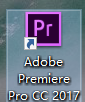
使用的版本依旧是Pr Pro CC 2017
双击需要添加关键帧的素材左边指向区域

双击后,区域会变大,鼠标滚轮滑动效果一样
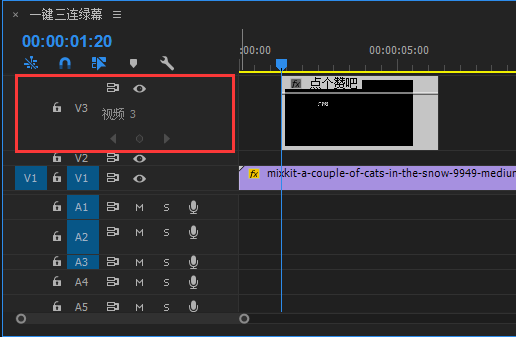
然后点击素材,在点左侧的指向区域的小点点,添加或删除关键帧
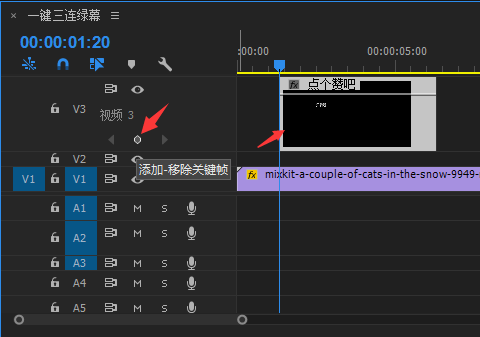
点击素材后打开效果控件
添加效果
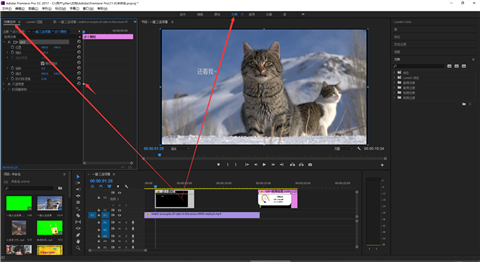
点击(激活)缩放左侧的按钮,不激活按钮,不会记录任何动作,请注意
然后修改指向的缩放比例
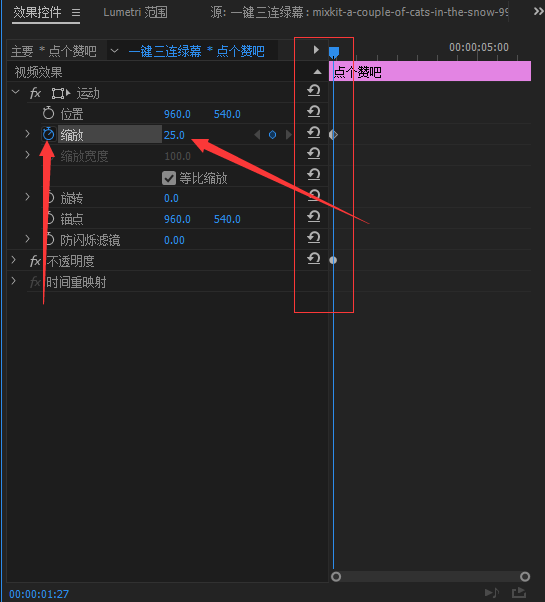
拖动时间轴线到第二个位置,添加关键帧,修改缩放比例即可,不要点击取消激活状态

好了,到这里基本就完成了关键帧的添加和相关逻辑的添加
剩下怎么好玩,就看自己天马行空了
重点:一句话理解关键帧操作,即:
拖动时间线→添加关键帧→添加效果→
拖动时间线→添加关键帧→添加效果→
如此达成想要的效果
①
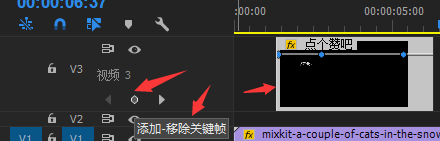
②
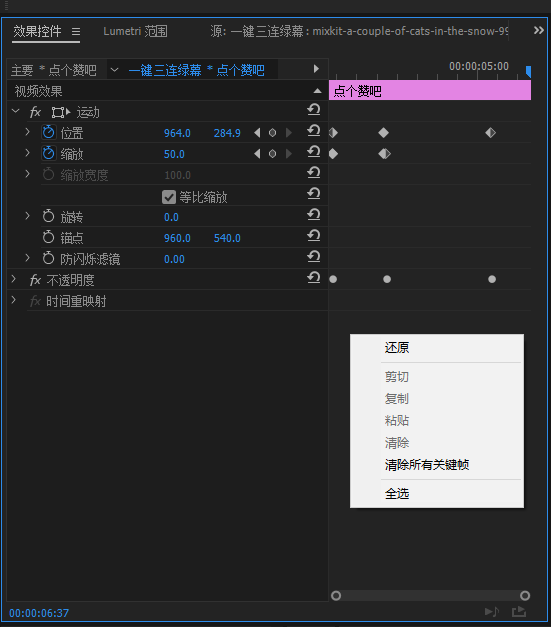
看看效果

原文:https://www.cnblogs.com/alanshreck/p/14614239.html